



  |   |
| • | Utilizzare l'utilità BRAdmin Light fornita sul CD-ROM con il prodotto Brother. È anche possibile scaricare l'utilità Brother BRAdmin Light più aggiornata dal sito Web http://solutions.brother.com. |
| • | Se si necessita di una gestione della stampante più sofisticata, utilizzare l'utilità Brother BRAdmin Professional più aggiornata disponibile all'indirizzo http://solutions.brother.com. Questa utilità è disponibile unicamente per gli utenti di Windows®. |
| • | Se si utilizza un software firewall personale, ad esempio il firewall di Windows, disattivarlo temporaneamente. Dopo avere verificato che è possibile stampare, riavviare il software firewall personale. |
| • | Nome del nodo: il nome del nodo è visibile in BRAdmin Light. Il nome del nodo predefinito della scheda di rete nella stampante è "BRNxxxxxx" per una rete cablata o "BRWxxxxxx" per una rete senza fili ("xxxxxx" rappresenta le ultime sei cifre dell'indirizzo Ethernet). |
| • | La password predefinita per i server di stampa Brother è access. |
| 1 | Avviare l'utilità BRAdmin Light. | ||||
| 2 | BRAdmin Light cercherà automaticamente le nuove periferiche. | ||||
| 3 | Fare doppio clic sulla periferica non configurata. Windows® 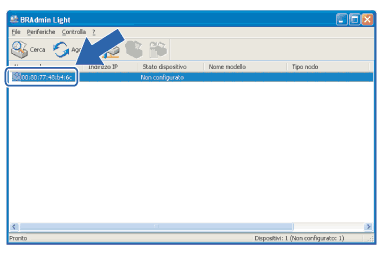 Macintosh® 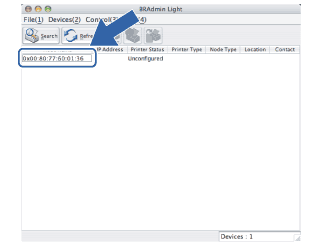
| ||||
| 4 | Scegliere Statico per Metodo Boot. Immettere l'indirizzo IP, la subnet mask e il gateway (se necessario) del server di stampa. Windows® 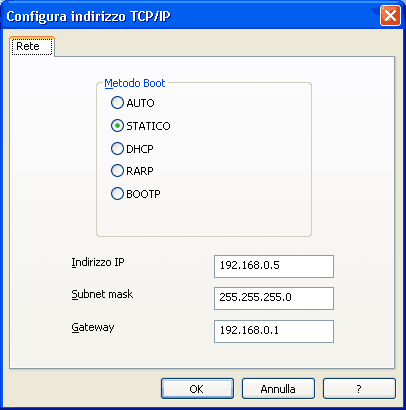 Macintosh® 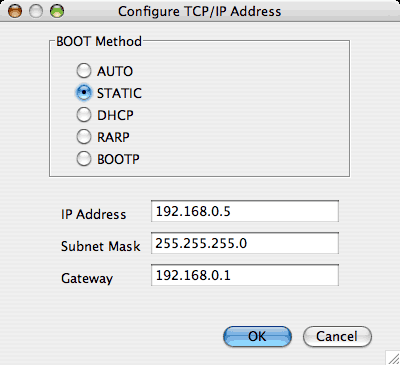 | ||||
| 5 | Fare clic su OK. | ||||
| 6 | Con l'indirizzo IP programmato correttamente, il server di stampa Brother verrà visualizzato nell'elenco delle periferiche. |
  |   |